Tin tức
Tin lĩnh vực
Hướng dẫn sử dụng chữ ký số khai thuế và nộp thuế điện tử
Để các doanh nghiệp không gặp khó khăn trong việc Sử dụng chữ ký số khai thuế. Dưới đây MobiFone CA sẽ giúp bạn kê khai nộp thuế điện tử chi tiết trong bài viết dưới đây.
Sử dụng chữ ký số khai thuế
Chữ ký số khai thuế điện tử là một phần bắt buộc trong công cuộc chuyển đổi số hiện nay mà doanh nghiệp nào cũng cần phải thực hiện. Việc này yêu cầu doanh nghiệp phải có chữ ký số để tiến hành ký số trên các tờ khai điện tử. Tuy nhiên không phải ai cũng nắm được cách ký số trên trang web của Tổng cục Thuế như thế nào.
Các bước thực hiện chữ ký số khai thuế
Bước 1: Truy cập website của hệ thống thuế điện tử eTax https://thuedientu.gdt.gov.vn/ bằng trình duyệt. Chọn phân hệ <DOANH NGHIỆP>
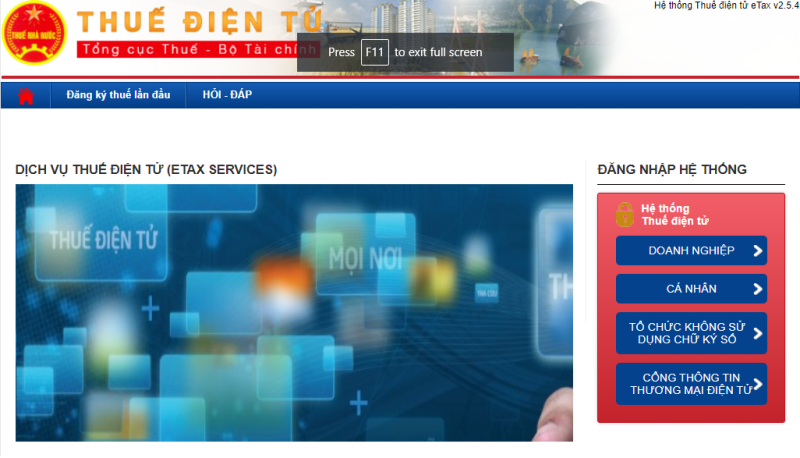
Bước 2: Chọn mục <Đăng ký> ở góc phía trên bên phải màn hình
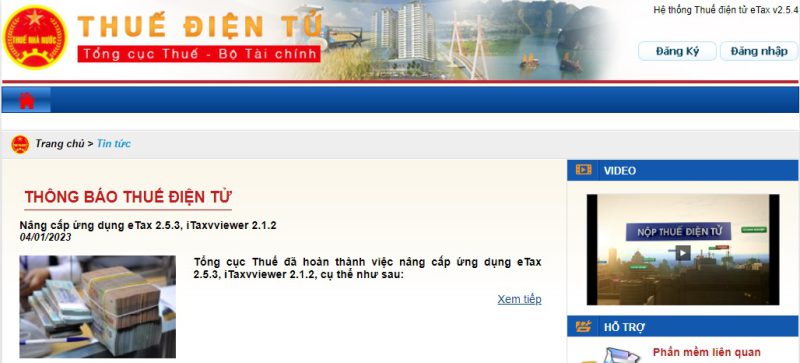
Bước 3: Nhập các thông tin đăng ký
Nhập thông tin mã số thuế doanh nghiệp rồi ấn <Tiếp tục>
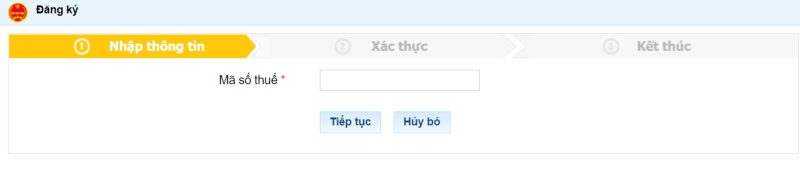
Màn hình sẽ hiển thị thông tin cho phép người nộp thuế nhập thông tin đăng ký dịch vụ:
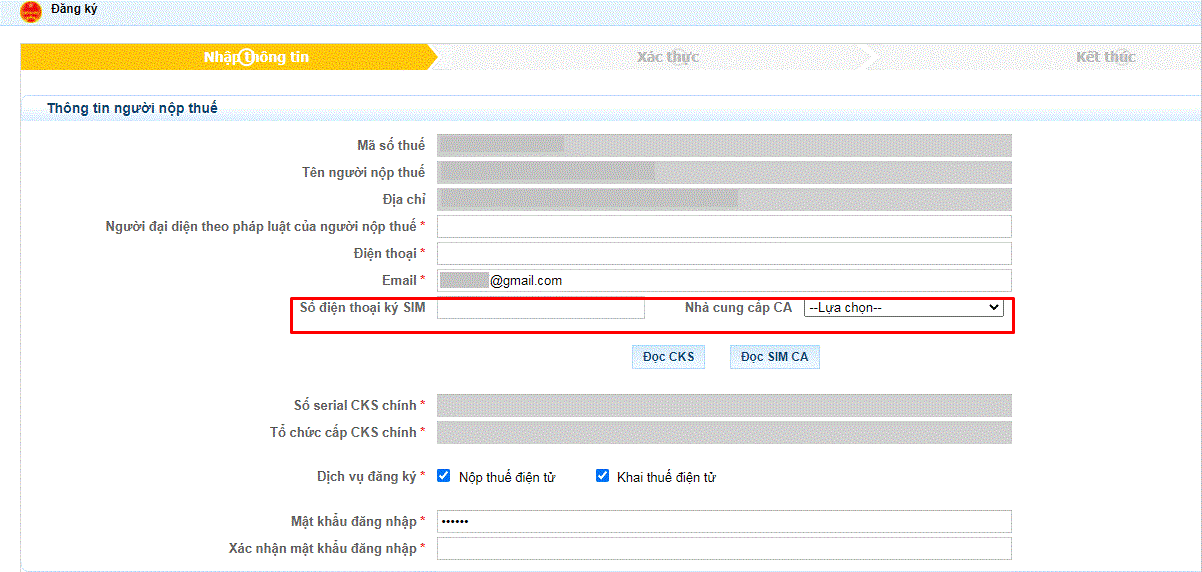
Các thông tin về mã số thuế, Tên người nộp thuế, địa chỉ sẽ được điền tự động. Người nộp thuế chỉ cần nhập thông tin của doanh nghiệp như:
- Người đại điện theo pháp luật của người nộp thuế
- Điện thoại
- Số điện thoại ký SIM và nhà cung cấp CA nếu người nộp thuế sử dụng chữ ký số SIM PKI mà không sử dụng USB token Sau đó bấm vào <Đọc SIM CA> hệ thống sẽ tự động tải lên ‘số serial CKS chính‘ và ‘Tổ chức cung cấp CKS chính‘ và thông tin của người nộp thuế.
- Bấm vào <Đọc CKS> hệ thống sẽ yêu cầu người nộp thuế nhập mã PIN xác nhận
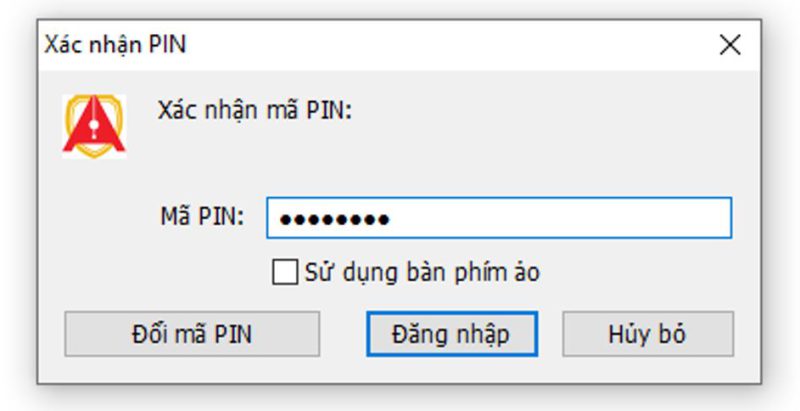
Bấm <Đăng nhập> để xác thực, hệ thống sẽ tự động tải lên ‘số serial CKS chính‘ và ‘Tổ chức cung cấp CKS chính‘
- Nhập ‘mật khẩu đăng nhập‘ để tạo mật khẩu đăng nhập hệ thống
Bước 4: Bấm <Tiếp tục> để hệ thống hiển thị màn hình đăng ký thông tin dịch vụ:
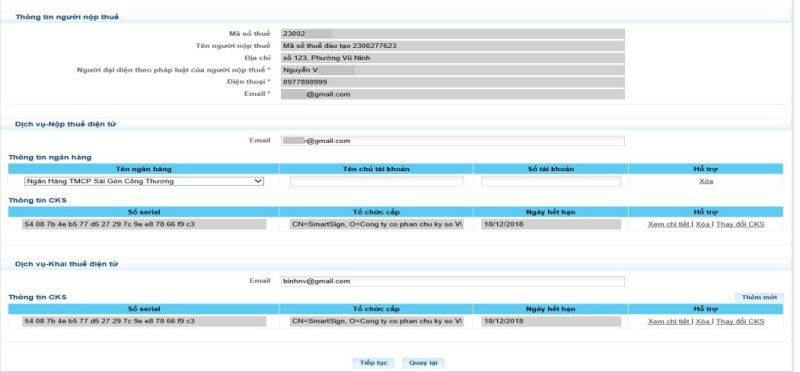
Khai thông tin ngân hàng và tài khoản sau đó ấn <tiếp tục>
Bước 5: Nhập đầy đủ các thông tin cho các dịch vụ đã đăng ký. Sau đó, người nộp thuế bấm<Tiếp tục> để hệ thống hiển thị mẫu đăng ký 01/ĐK-TĐT tờ khai “Đăng ký giao dịch với cơ quan thuế bằng phương thức điện tử”
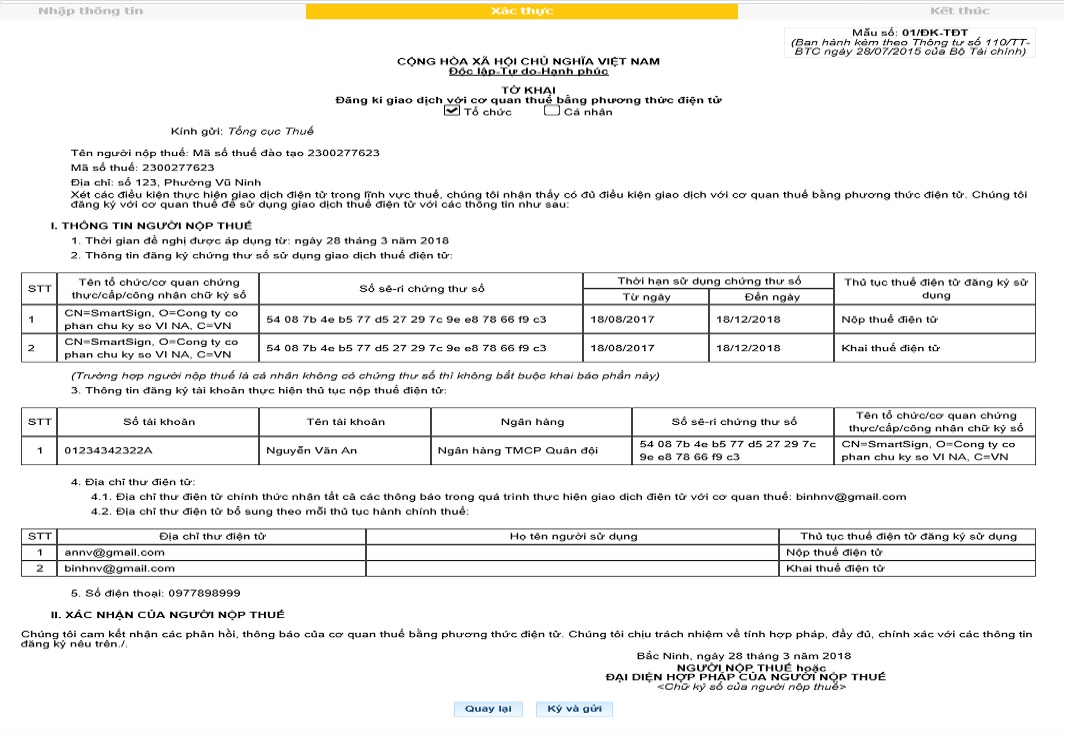
Chọn <ký và gửi>
- Nếu người nộp thuế sử dụng chữ ký số SIM PKI thì sẽ có thông báo trên điện thoại yêu cầu nhập PIN Code để xác thực.
- Nếu người nộp thuế sử dụng USB token thì trên màn hình sẽ hiển thị màn hình yêu cầu nhâp mã PIN bấm <Chấp nhận>
Sau khi đăng ký thành công, người nộp thuế quay lại đăng nhập với mã số thuế và mật khẩu đã khởi tạo.
Bài viết trên đã hướng dẫn doanh nghiệp cách sử dụng chữ ký số khai thuếvà nộp thuế điện tử, hy vọng doanh nghiệp đã nắm rõ và có thể tiến hành nộp thuế đầy đủ, đúng theo quy định của pháp luật.
=> XEM THÊM:


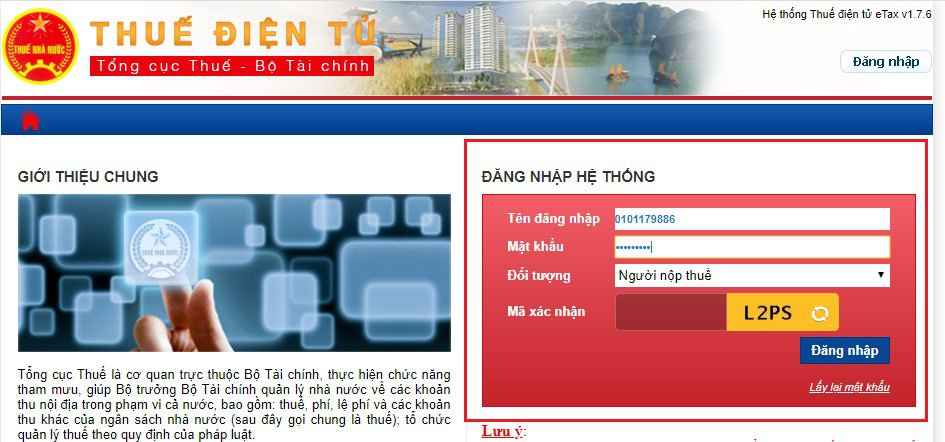


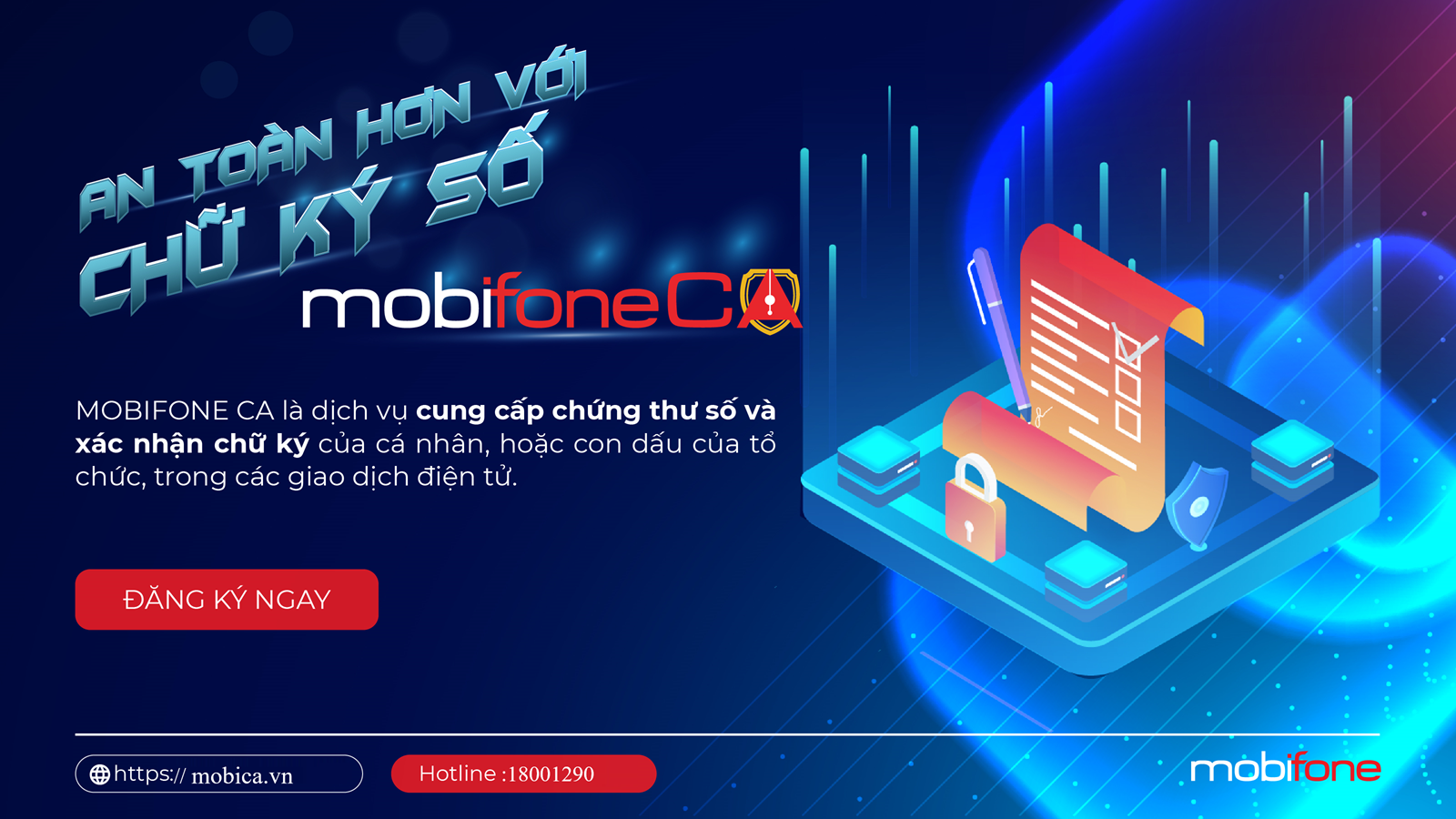


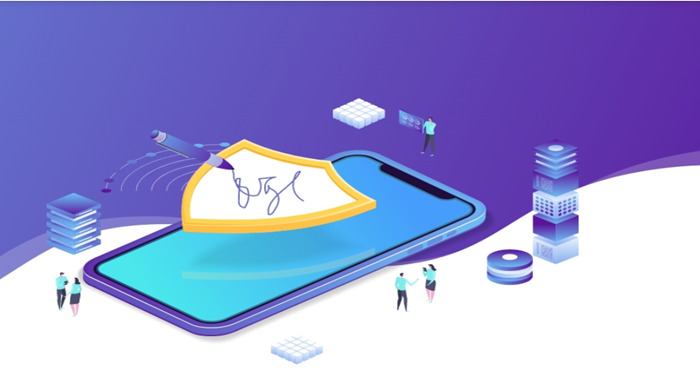


 đăng ký ngay
đăng ký ngay
